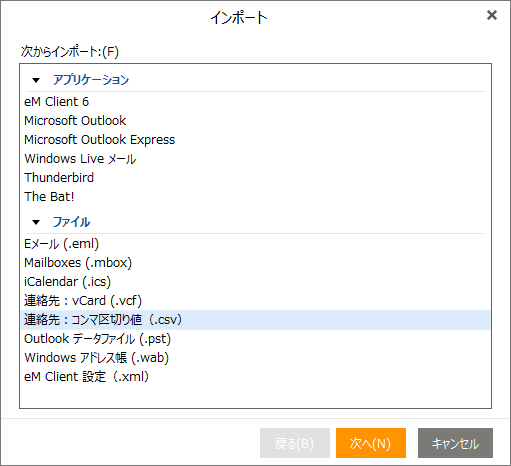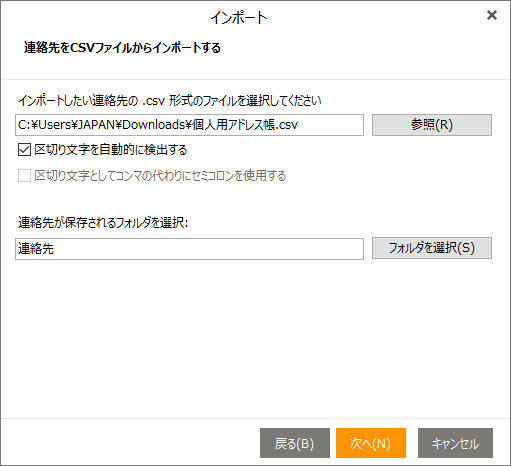Thunderbird から eM Client へアドレス帳をインポートしたところ、日本語が文字化けしている!

ご安心ください。そんな場合は、Thunderbird のアドレス帳を「CSVファイル」としてエクスポートしてから、eM Client にインポートすることで、文字化けの問題を解消することができます。
Thunderbird からアドレス帳を「CSVファイル」としてエクスポートするには、以下の手順に従ってください。
Thunderbird からアドレス帳(CSVファイル)をエクスポートする
Thunderbird 内で、「アドレス帳」をクリックします。
エクスポートしたいアドレス帳を選択します。
注意:特定のアドレス帳が選択されていることを確認してください。デフォルトでの選択は「すべてのアドレス帳」に設定されており、この方法でエクスポートすると空のファイルになります。ツール>エクスポート… を選択します。
フォーマットドロップダウンボックスから「カンマ区切り(システムの文字セット)」を選択します。
エクスポートしたファイルを保存する場所を選択し、ファイルに名前を付けて「保存」をクリックします。
次に、Thunderbird からエクスポートしたアドレス帳(CSVファイル)を eM Client にインポートします。
Thunderbird のアドレス帳(CSVファイル)を eM Client にインポートする
eM Client を開き、「連絡先」をクリックし、文字化けした連絡先を削除します。
メニュー>ファイル>インポート の順に選択し、「連絡先:コンマ区切り値 (.cvs)」を選択します。

エクスポートしたアドレス帳(CSVファイル)を選択し、「次へ」をクリックします。

CSVファイルのデータが表示されます。eM Client で各データを正しく表示するために「ドロップダウンメニュー」をクリックして各データに適切なフィールド名を設定します。

フィールドの設定が終わったら、「終了」をクリックます。インポートが完了します。